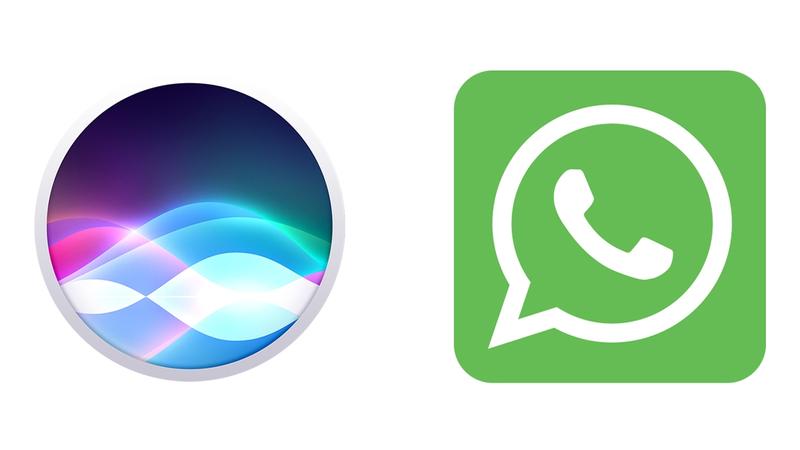
Siri ma kilka imponujących sztuczek w cyfrowych rękawie, a teraz jest nowy Można dodać do listy: czytanie wiadomości w WhatsApp. W tym artykule pokazujemy, jak uzyskać tę przydatną funkcję i uruchomić ją na telefonie iPhone.
Podczas zabawy z asystentem pomocy głosowej firmy Apple, przeczytaj także nasze śmieszne rzeczy, aby zapytać Siri Ponieważ jest to dobre dla chuckle lub dwóch.
Korzystanie z Siri z WhatsApp
WhatsApp niedawno zaktualizował swoją aplikację, aby uwzględnić obsługę Siri. Oznacza to, że teraz możesz poprosić asystenta głosu, aby przeczytał najnowsze wiadomości, co może być użyteczne podczas jazdy, gotowania lub po prostu pomysł posiadania własnego PA.
Co Czy potrzebujesz?
Aby korzystać z nowej funkcji, musisz uruchomić iOS w wersji 10.3 lub nowszej i WhatsApp 2.17.2 lub nowszej.
Jeśli nie jesteś pewien Jaka wersja programu WhatsApp jest obecnie otwierana, a następnie kliknij ikonę Ustawienia w prawym dolnym rogu, a następnie wybierz Pomoc. W górnej części następnej strony zobaczysz bieżący numer kompilacji.
Funkcja Hey Siri będzie również włączona. Aby znaleźć to przejdź do Ustawienia> Siri i upewnij się, że opcja 'Allow Hey Siri’ jest włączona.
Innym ważnym ustawieniem jest zezwolenie WhatsApp na rozmowę z Siri. W tym celu wybierz kolejno Ustawienia> Siri> Obsługa aplikacji i włącz funkcję WhatsApp.
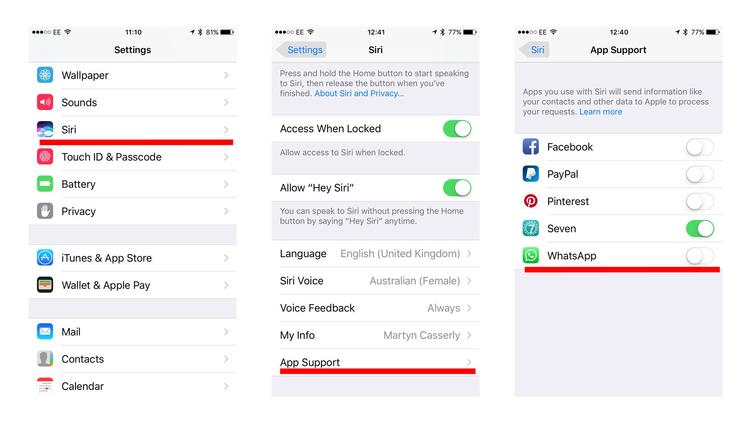
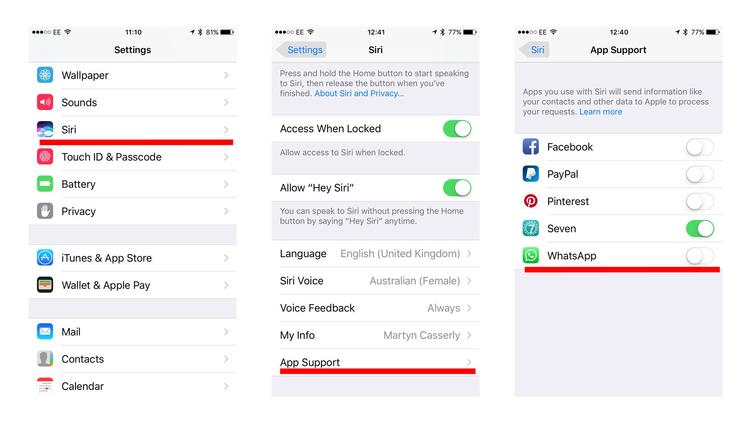
Czytaj dalej: Jak uzyskać WhatsApp na Macu
Jak mogę Siri przeczytać moje wiadomości WhatsApp?
Z wszystko, co się teraz zaczęło, możesz zacząć używać Siri do przemawiania Otrzymujesz wiadomość z WhatsApp.
Po wyświetleniu wiadomości wystarczy powiedzieć „Hey, Siri”, aby aktywować interfejs głosowy, a następnie powiedz „przeczytaj moją ostatnią wiadomość WhatsApp”.
Teraz usłyszysz, kto nadawca jest i co mieli do powiedzenia. Kiedy to się zakończy Siri zapyta, czy chcesz odpowiedzieć.
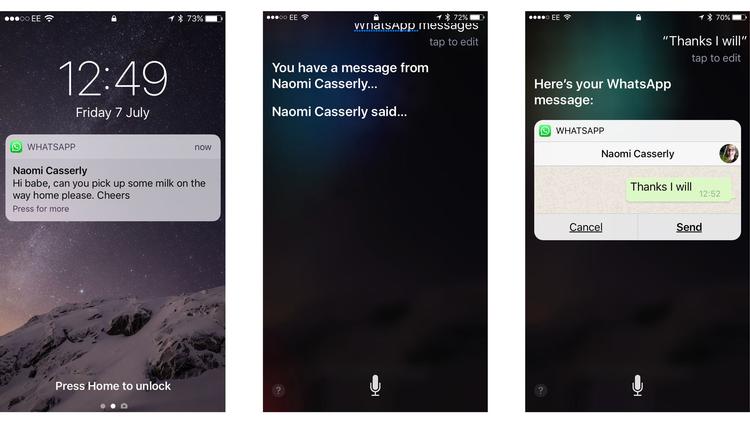
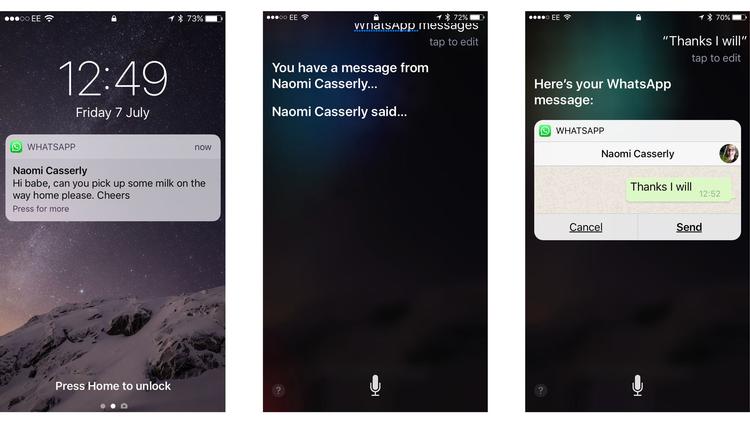
Odpowiedź „Tak” Następnie – gdy pojawi się monit – dyktuj swoją odpowiedź. Siri poprosi Cię o potwierdzenie odpowiedzi, a następnie wyśle ją bez kiedykolwiek dotknięcia ekranu.
Warto zauważyć, że Siri będzie uważał wiadomość za przeczytaną, nawet jeśli nadal pojawia się jako Nieprzeczytane w WhatsApp. Oznacza to, że jeśli poprosisz o powtórzenie tego słowa, Siri powie Ci, że nie masz żadnych nowych wiadomości.
Więc usłyszeć, co ma do powiedzenia po raz pierwszy. / P>
To wszystko. Możesz teraz obciążyć ręce, bezpiecznie wiedząc, że nadal będziesz w stanie oddziaływać z zapotrzebowaniem na artykuły spożywcze. Żyj we śnie.






